

|
أختيار الاستال من هنا
|
|||||||
| روسيا اليوم | الجزيرة | ناشونال جيوغرافيك | المملكه | الاخباريه السوريه | الكوفيه | الرياضيه | عمون | يوتيوب | مركز رفع الصور |
| الدعم الفني للمنتديات منتدى متخصص في الدعم الفني للمنتديات من مشاكل وحلول وترقية وسد الثغرات ونسخ المنتديات وكل ما يخص المنتديات عدا الهاكات والستايلات |
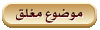 |
| كاتب الموضوع | م.محمود الحجاج | مشاركات | 0 | المشاهدات | 6926 |
 |
|  | |

| انشر الموضوع |
|
|
أدوات الموضوع | انواع عرض الموضوع |
|
|
رقم المشاركة : ( 1 ) | ||||||||||||||||
|
مؤسس الشبكة
           
|
السلام عليكم ورحمة الله وبركاته بسم الله الرحمن الرحين السلام عليكم ورحمة الله وبركاته هذا شرح لأنشاء قاعدة بيانات منتدى وتركيب المنتدى والتنصيب والتعريب الان يجب ان ننشئ قاعدة بيانات خاصة بالمنتدى ولعمل ذلك اذهب الى لوحة التحكم الخاصة بموقعك Cpanel عن طريق الرابط http://www.xxxx.com/cpanel سيظهر لك كما في الصورة  اضغط اوكي بعد الدخول قم بالضغط على زر قواعد البيانات كما هو موضح بالصوره ادناه  نختار اسم لقاعدة البيانات وانا اخترت مثلا vb http://moh-alazmi.com/t7m/3.jpg الان تمام اضغط على باك للرجوع انظر إلى الصورة  الآن ننشيء يوزر وباسبورد لقاعدة البيانات وانا اخترت اليوزر vb والباسبورد vb انظر إلى الصورة  اوكي الان يقول تم الانشاء كما في الصورة  اضغط رجوع go back  1 ـ تختار من القائمة الاسم الذي يحمل vb 2 ـ كذلك مثل النقطة رقم واحد 3 ـ تختار all هذا يعني اعطاء التصاريح كاملة 4 ـ تضغط على add uesr to database ثم  يقولك تم إضغط على رجوع go back ثم  الآن كما هو بالصورة واضح تم انشاء قاعدة البيانات بنجاح .... ـــــــــــــ الآن نذهب إلى مجلد المنتدى النسخة التي حملناهـا على الجهاز ثم نذهب إلى مجلد كونفيق config ويكون مجلد config داخل هذا المسار بمجلد النسخة التي بالجهاز اذهب الى مجلد vb **** ومن ثم توجه الى مجلد includes ومن ثم افتح ملف Config.php ببرنامج الفورنت بيج لنقوم بالتعديلات التالية :  الآن نفتح الملف الـ confnig وسيظهر لنا بهذا الشكل  لآحظ اسم القاعدة : f1ksaco_vb وتضغط البريد الذي تريد ان ترسل الأخطاء عليه ونكمل التعديلات داخل ملف config  اسم مستخدم قاعدة البيانات : f1ksa_vb وباسبورد قاعدة البيانات : vb الآن نغلق الملف وسيظهر لنا التالي :  اضغط نعم للحفظ الآن نذهب للـ ftp  وندخل الافتي بي بعدها  ندخل على المسار كما هو موضح بالصورة بعد الدخول على المسار نذهب لليمين لرفع مجلد المنتدى الـ vb من الجهاز داخل المسار الذي فتحناهـ  ونقوم برفع المجلد إلى الموقع  الرفع جاري بهذه الطريقة الآن ننتظر إلى تقريبا نصف ساعة حتى يتم رفع مجلد المنتدى على الموقع من ربع ساعة إلى نصف ساعة على حسب سرعة إتصالك ،،،، والآن نأتي لخطوات التنصيف بعد الرفع بعد مايتم الرفع على الافتي بي بشكل نهائي نذهب لهذا الرابط ليتم تنصيب المنتدى http://www.xxxx.com/vb/install/install.php ××× << اسم موقعك تابع  ستظهر لك هذه الصفحة ثم اضغط على  واستمر   سيظهر لك بهذا الشكل إنزل إلى الاسفل  واضغط حذف الجداول المحددة   كذلك انزل إلى الاسفل       الآن ادخل اسم موقعك وكذلك بالمربع اللي تحته واللي تحته رابط موقعك واكمل الخطوات كما هو واضح بالصورة  واضغط متابعة  واكمل الخطوات  الآن ادخل اسم المدير والباسبورد وانتبه لاتنساهـن واميليك واكمل الخطوات   الآن اعمل كما هو موضح بالصورة ولا تضغط شيء حتى تحذف من الافتي بي الملفات المطلوب حذفهن تابع الشرح  نذهب إلى مجلد vb وندخلة  وبعدها ندخل مجلد install  وبعدين نحدد الملفات اللي نبي نحذف عشان يكتمل التنصيف وننضغط delete يعني حذف  نرجع للوحة تحكم المنتدى ونضغط على كلمة ( هـنــا )  تدخل اسم المدير والباسبورد نفس اللي قبل شوي قلت لاتنساهـن  الآن دخلنا لوحة التحكم كما هي بالصورة أعـــلاة  وهذي صورة للمنتدى بعد ماانتهينا من تنصيــبه وهذا شريط فيديو لتركيب المنتدى كاملا http://www.5melekat.com/vbmamn/Lesson/vbforum_m_mamn/ والف الف الف مبرووووووووووووووووك عليك ،،،،،،،،،، المصدر: شبكة ومنتديات صدى الحجاج |
||||||||||||||||
|
|
|||||||||||||||||
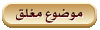 |
| الكلمات الدلالية (Tags) |
| منتدى, بالصور, تركية, والفيديو |
| الموضوع الحالى: تركيب منتدى vb بالصور والفيديو -||- القسم الخاص بالموضوع: الدعم الفني للمنتديات -||- المصدر: شبكة ومنتديات صدى الحجاج -||- شبكة صدى الحجاج |
| الذين يشاهدون محتوى الموضوع الآن : 1 ( الأعضاء 0 والزوار 1) | |
|
|
 المواضيع المتشابهه
المواضيع المتشابهه
|
||||
| الموضوع | كاتب الموضوع | المنتدى | مشاركات | آخر مشاركة |
| الشروحات Explanations للنسخه 4.0.0 | م.محمود الحجاج | هاكات في بي 4.0.0 | 1 | 22-12-2023 23:02 |
| العروض الجديده للاستضافه والريسيلرات | م.محمود الحجاج | الدعم الفني للمنتديات | 6 | 05-03-2010 20:00 |
| شرح طريقة جديدة فريدة مميزة و حصرية لترقية منتدى الـ vb بكل يسر و سهولة و دون مشاكل | م.محمود الحجاج | الدعم الفني للمنتديات | 1 | 19-01-2010 14:44 |
|
|
عدد الزوار والضيوف المتواجدبن الان على الشبكة من الدول العربيه والاسلاميه والعالميه
انت الزائر رقم